Анимация огън Photoshop
В тази статия ще ви покажем как да се създаде реалистична анимация на пожар в Photoshop, без да се използват каквито и да било хитър инструменти, техники и методи.
С този метод, можете да създадете GIF анимация на почти всеки въпрос, тук ще покажа това с един пример на анимацията пламенен текст.
Освен това, анимиране на текст по два начина: огънят ще изгори на буквите, а другият вариант - горящ огън не Bude на буквите, както и буквите. т.е. ние ще създадем анимацията на пламъка под формата на текст.
Примери на резултатите от анимация символи и горивен пламък под формата на текст, който може да се получи по метода, описан в материала:


Open програма Photoshop, създаване на документи, 400 от 400 пиксела.
Цветът на D-клавишна клавиатура Hit в цветовата палитра в лентата с инструменти са черно и някогашен, с черно - основна, тогава ние натиснете клавишната комбинация Alt + Delete, ще запълни черна хартия (основна) цвят.
Сега напишете текст с Horizontal Type Tool (Horizontal Type Tool) всяка дума. Тук е моят резултат:
Ако не посочите предварително цвета на текста (например, текстът се обърна със същия цвят като фона, в този случай, черен, и така че текстът не е видима поради сливането с фона), е необходимо да се даде на текст с различен цвят.
За тази цел слоеве панел трябва да кликнете два пъти върху миниатюрата на слоя с текста (прилича на бял квадрат с буквата Т), а изберете целия текст, а след това в горната част на работния прозорец Photoshop`a, под основното меню, щракнете върху цвета на прозореца на текста:
Кой ще отвори цветовата палитра, където можете да изберете цвета на текст.
Копиране на текст слой като плъзнете и пуснете иконата на слоя "Създаване на нов слой" (Create New Layer).
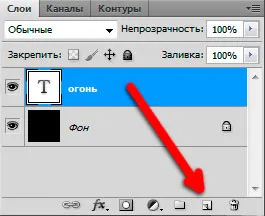
Изключването на видимостта на най-горния слой на текст.
Задръжте Ctrl и кликнете върху долния текст и слой фон, в който те са подчертани и натиснете комбинация от клавиши Ctrl + E за комбиниране на избраните слоеве в една.
На следващо място, да се върти на платното 90 градуса по часовниковата стрелка, за това отидете на раздела на основното меню на картинка -> завъртане на изображението -> 90 ° по часовниковата стрелка (на снимката -> завъртане на изображението -> 90 ° CW).
След това нанесете Филтър "Вятър" в раздела Филтър -> Stylize -> Wind (Filter -> Stylize -> Wind).
Ние се излага метода на вятъра (Wind), посока - наляво (посока от ляво). Приложи филтър за още три до пет пъти, натискането на три до пет пъти Ctrl + F.
След завърта обратно платно чрез изображение -> завъртане на изображението -> 90 ° обратно на часовниковата стрелка (на изображението -> Завъртане на изображение -> 90 ° CCW).
Имам тук е снимка:

След прилагане на пулсации филтър (филтър -> -> Нарушаване вълни или филтър -> Distort -> Ripple) с номер на параметър (сума) и 77% Размер: Голям (Размер: Средно).
След това на два пъти се приложи филтъра Gaussian Blur с радиус стойност замъгляване на един пиксел.
В резултат на това, ние получаваме следното:

Той е нещо като огън, която със сигурност е угодно.
Сега създайте нов документ, натиснете Ctrl + N, направете резолюция Pobol, казват 1200 до 1200 пиксела. И се прилага филтър -> Render -> Cloud (Filter -> Render -> Glouds), след това четири пъти прилагат филтър -> Render -> Cloud наслагване (Filter -> Render -> Difference Glouds).
На следващо място, промяна на цвета на изображението. Натиснете клавишите Ctrl + U (или раздела меню на изображението -> illumin -> Hue / Saturation на английски Изображение -> Adjustments -> Hue / Saturation). Тя се отваря прозорец Hue / Saturation. който постави проверката в тониране (Colorize) и Asking опция Hue (Hue), равна на 40 и наситеност (Saturation) 80. В резултат на това да получа това:
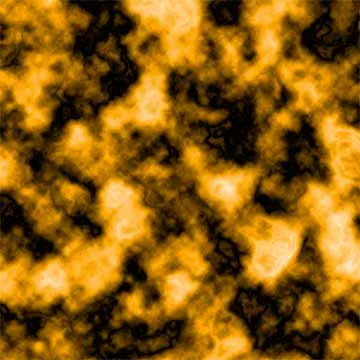
Аз наричам "облак" на този слой.
След това отворете двата документа в прозорец (превключване на режима на дисплея документ, можете да използвате клавиша F), в главния прозорец на Photoshop Буда да изглежда така:
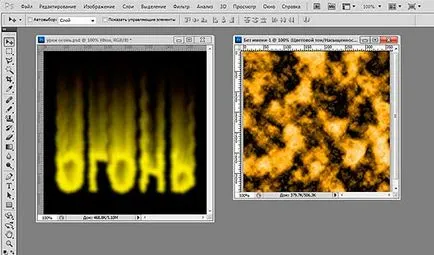
И с помощта на "движение" (Move Tool, ключ V) на мишката плъзнете документ с облаци в текста на документа. слоеве панел е слой "Облаци" между слоевете, да изберат режима на смесване "Color Dodge" (Color Dodge), и да попълнят непрозрачност Asking 85%.
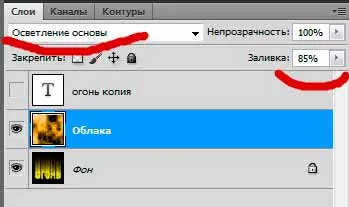
След това, инструмент "се движи", съпротивление на слоя "облаци" максимално надолу, но така, че да припокрива изцяло слой "Background"

Отворете Анимация панел, Window -> Animation (Window -> Animation). Ние виждаме първия кадър на анимацията автоматично е създаден. Питам времето на показване рамка на 0,1 секунди, за това е необходимо да кликнете върху черните триъгълници до иконата на рамката:
Създаване на втори пакет от анимация, като кликнете върху иконата (създаване на копия на избрани кадри) в панела за анимация.
След това, с помощта на "Преместване" плъзгане слоя "облаците" максимално нагоре, но така, че да припокрива изцяло слоя "Background". Може да го изтеглите слой не е право нагоре и нагоре и настрани, защото линеен размер на слой е значително по-голям фон.
Сега създайте анимацията между кадрите между двете. Щракнете върху бутона "Създаване на междинни кадри"

В прозореца, опитвайки се да карам в стойността "Добави рамка" на 10, ние натиснете OK. Между двете рамки ще бъдат добавени още десет преходно, за разлика, която е в различна позиция слоя "Облаци" във всеки кадър.
Започнете анимацията. Аз имам това:
Е, това е подобно на анимацията на огъня, но изглежда, че той не може да види текста. При разглеждането на този проблем, ние ще Ви помогнем текстов слой с видимост изключен, което е дублирана в началото.
Важно! анимация палитра, отидете на първия кадър.
След това, в панела Слоеве, включително видимата горна текстовия слой и Да му дадем стил, като кликнете върху иконата "Добавяне на стил слой". Слоеве панел е най-отдолу. Стилове задават, са: Щамповане и наслагване на цветовите настройки Stamping оставите стандартната, а цветовете на Overlay питат черен цвят # 000000. След това, слоя панел Офертните непрозрачност 30%. Е, по-добре сега, ясно е, че изгарянето не е нищо, а текстът:
Тъй като ние не забравяйте, за създаването на анимацията в слоя "облаците" на режима на смесване е бил използван "Color Dodge" (Color Dodge) и се напълва непрозрачност е 85%.
Опитайте се да използвате други стойности.
Отидете на първия кадър анимация в палитрата, това е важно!
Променете Blend Mode "облаци" на Overlay (Overlay), както и непрозрачността на правене на 100%, а след това да започне пожар анимацията. Ние виждаме резултата:
Но този огън Обичам го по-добре от първата версия. Можете дори леко намаляване на непрозрачността на слоя "облаците".